用Clonezilla再生龍備份系統分割槽詳細教程[圖文]
阿新 • • 發佈:2019-01-01
1、啟動
Clonezilla 光碟
1)下載再生龍光碟:http://sourceforge.net/projects/clonezilla/files/clonezilla_live_stable/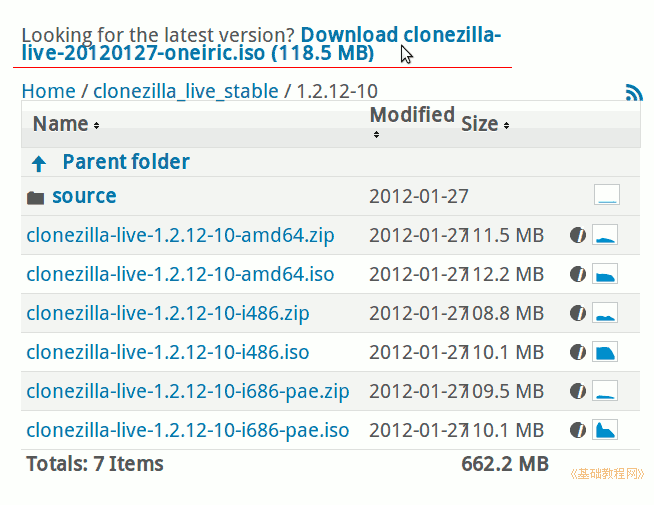
2)下載下來的映象刻成光碟,用光碟啟動就可以使用了,也可以用硬碟啟動的方法;
硬碟啟動參考:http://clonezilla.nchc.org.tw/clonezilla-live/livehd.php
U盤/可移動磁碟:http://clonezilla.nchc.org.tw/clonezilla-live/liveusb.php
pxe無盤啟動:http://clonezilla.nchc.org.tw/clonezilla-live/livepxe.php
2、光碟啟動
1)放入 live cd 光碟,設定從光碟啟動,出現 Clonezilla 啟動選單;
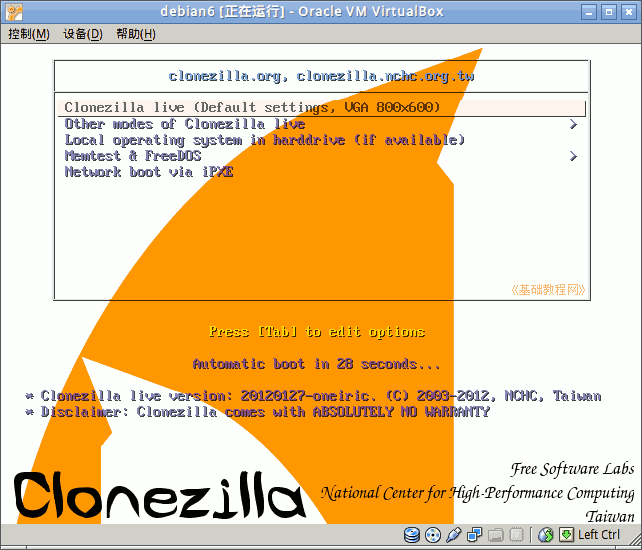
2)耐心等待啟動系統,然後出現語言選擇,按下方向鍵選擇“簡體中文”按回車鍵繼續;
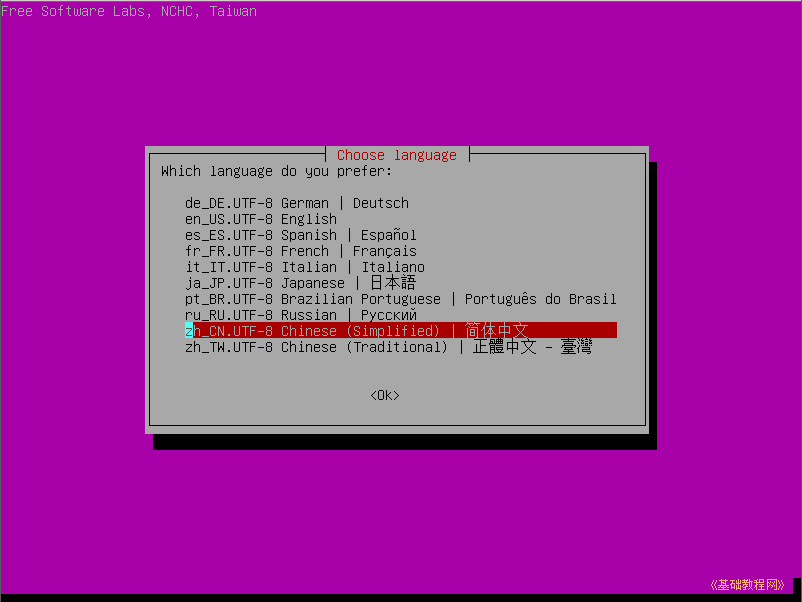
3)接下來的鍵盤對映,直接按回車鍵繼續;
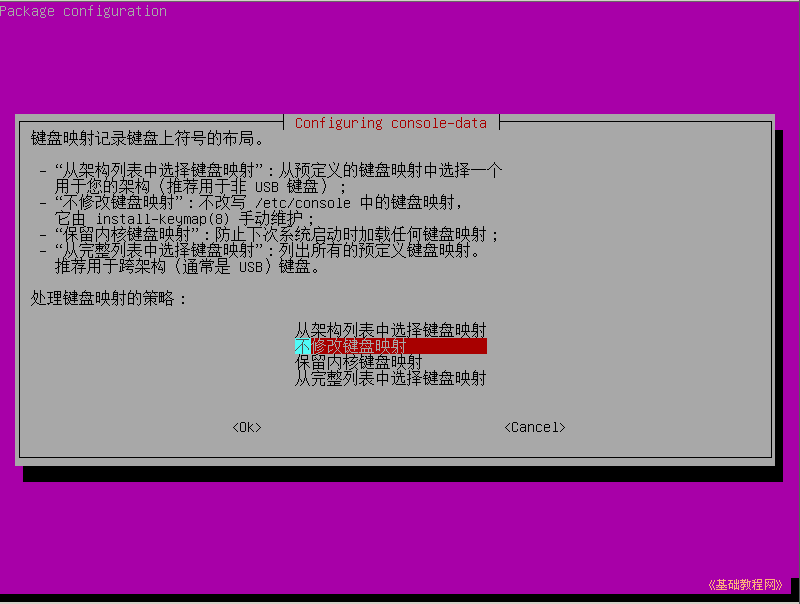
4)接下來的模式選擇中,直接按回車鍵進入第一項,開始使用再生龍;
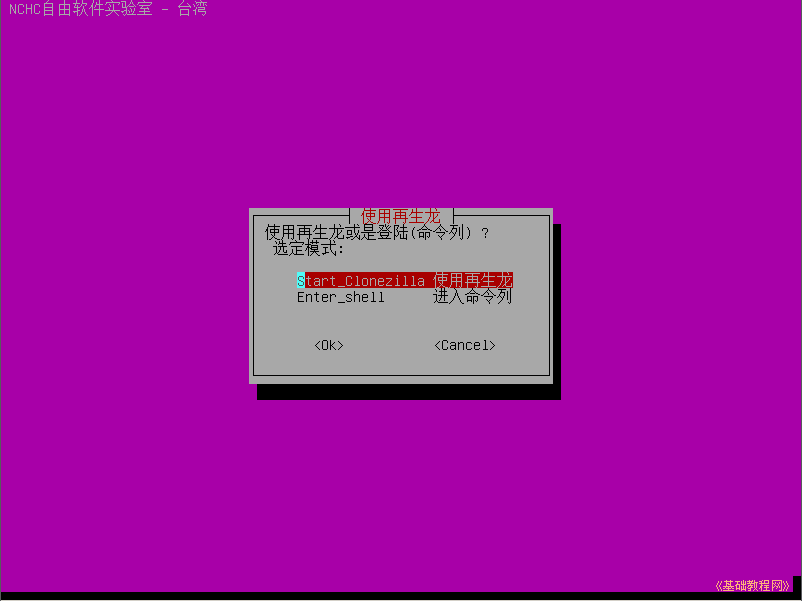
5)在接下來的備份模式中,選擇第一項“[存到/來自]映象檔案”,按回車鍵繼續;
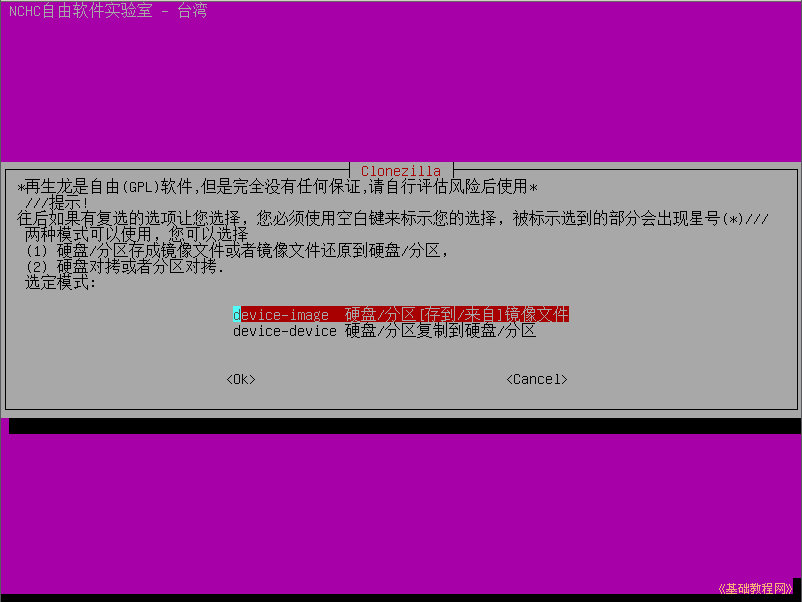
6)接下來是詢問映象檔案儲存位置,選擇第一項儲存到本機的分割槽中,按回車鍵繼續;
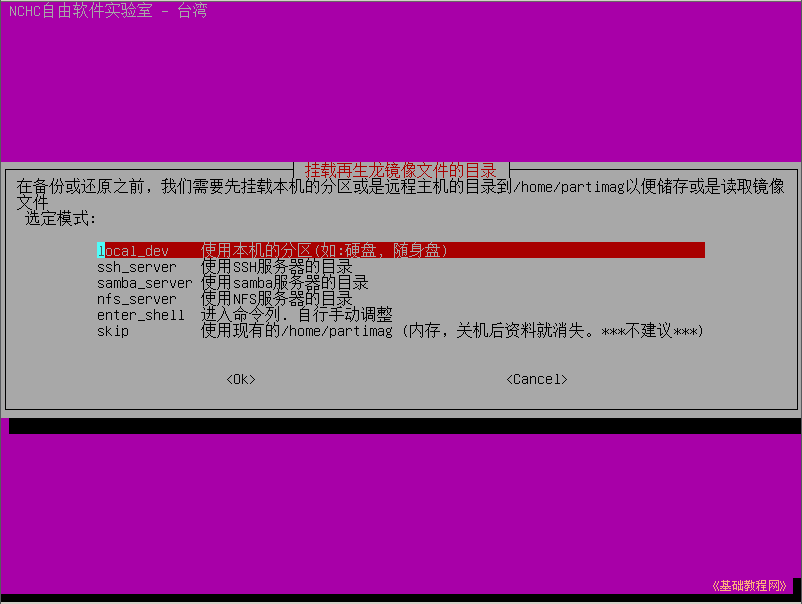
7)接下來是等待插入U盤/行動硬碟,直接按回車鍵繼續;

8)接下來選擇映象儲存的分割槽,一般是存在後面的分割槽中,按下方向鍵選擇一個數據分割槽,按回車鍵繼續,第一個分割槽一般是系統分割槽;

9)接下來詢問儲存的資料夾目錄,直接按回車鍵儲存在分割槽的根目錄;
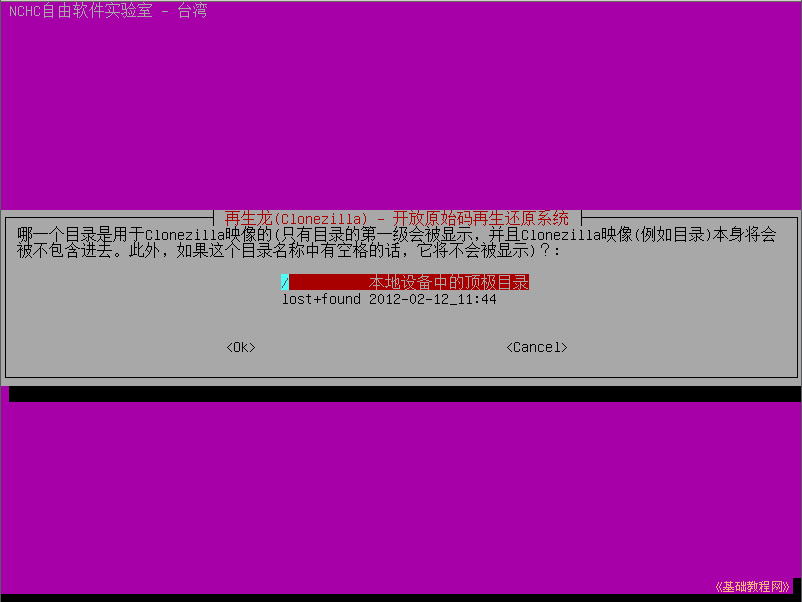
3、映象設定
1)接下來顯示分割槽掛載情況,應該只掛載了存放映象的分割槽;
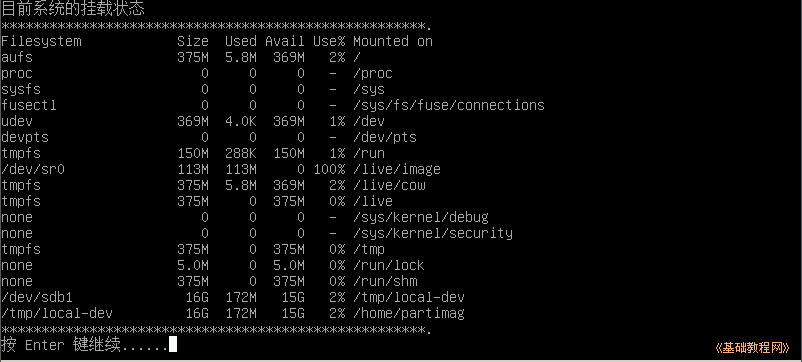
2)接下來的備份模式中,選擇第一項初學模式,按回車鍵繼續;
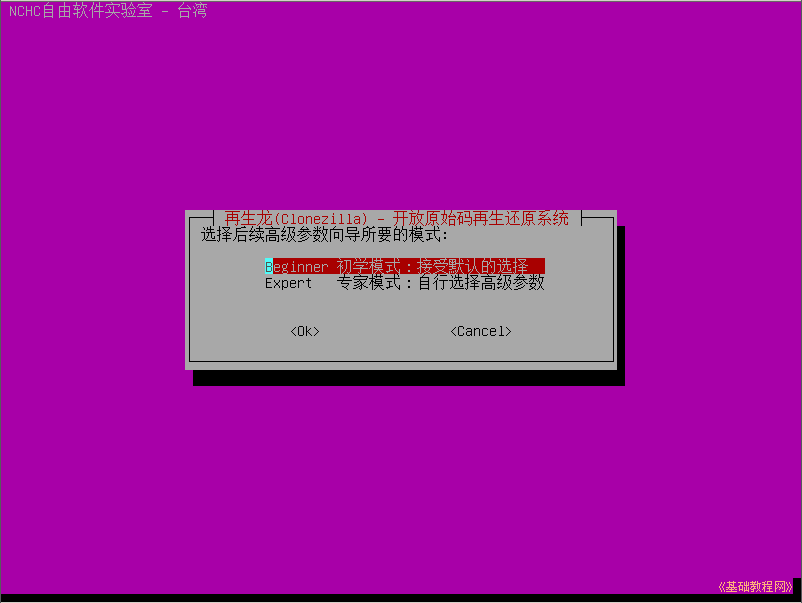
3)接下來的選擇分割槽中,按下方向鍵選擇第二項“儲存分割槽”,按回車鍵繼續;
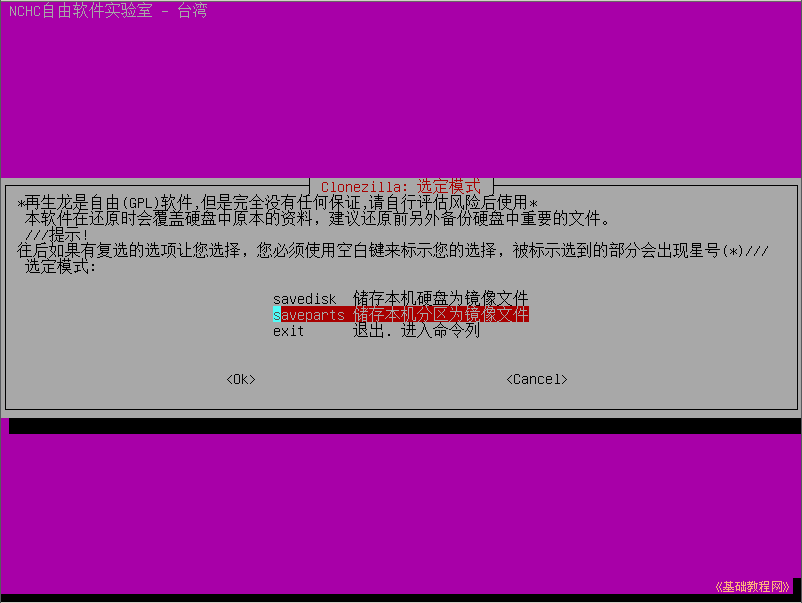
4)接下來是輸入映象檔名,直接按回車鍵繼續,用預設的檔名;
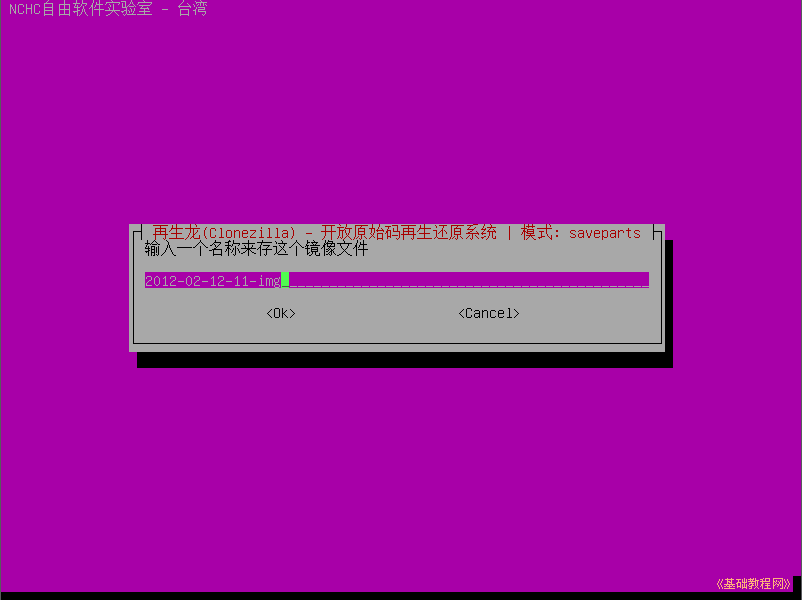
5)接下來是選擇要備份的分割槽,一般是第一個系統分割槽,選擇第一個sda1,按空格鍵在它前面打上星號標記,然後回車鍵繼續;
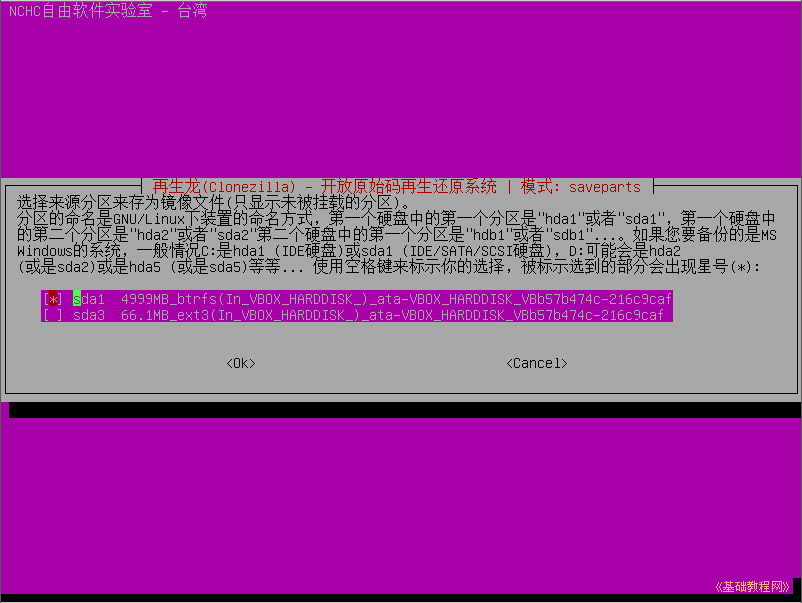
6)接下來的檢查項,直接按回車鍵跳過檢查繼續;
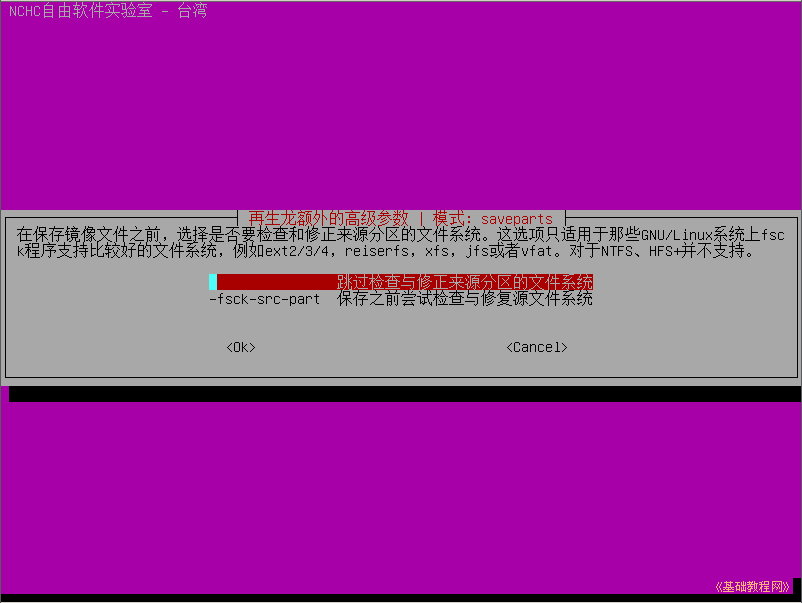
7)接下來的是否檢查映象,按回車鍵選擇檢查繼續;
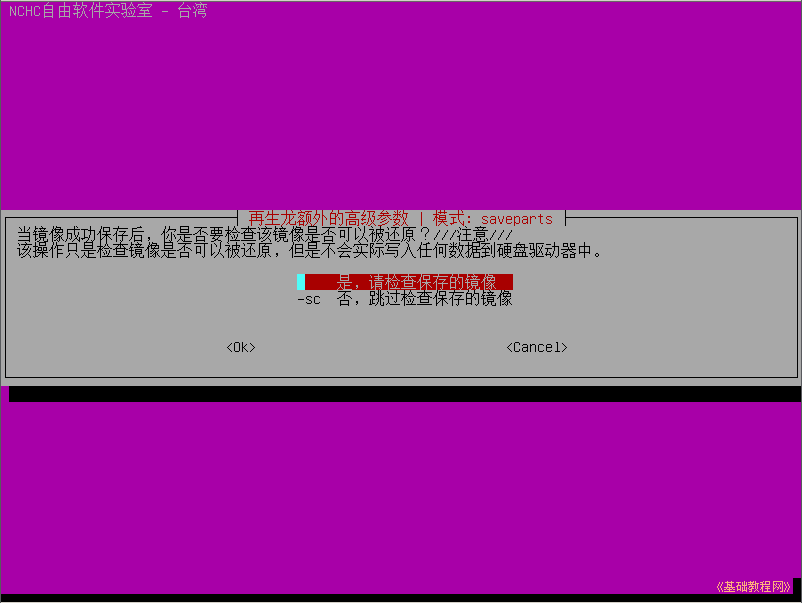
8)接下來給出操作的命令,按回車鍵繼續,然後是確認操作,輸入 y 按回車鍵開始備份;
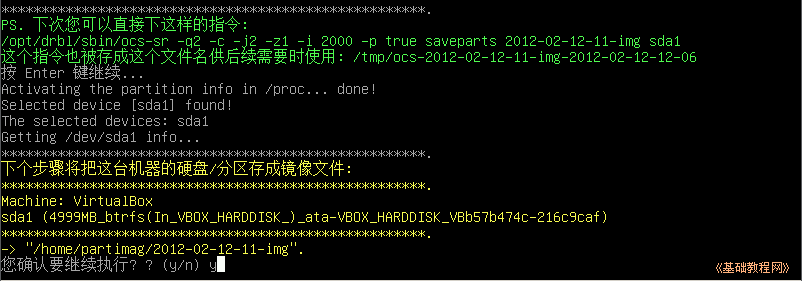
9)接下來耐心等待備份操作;
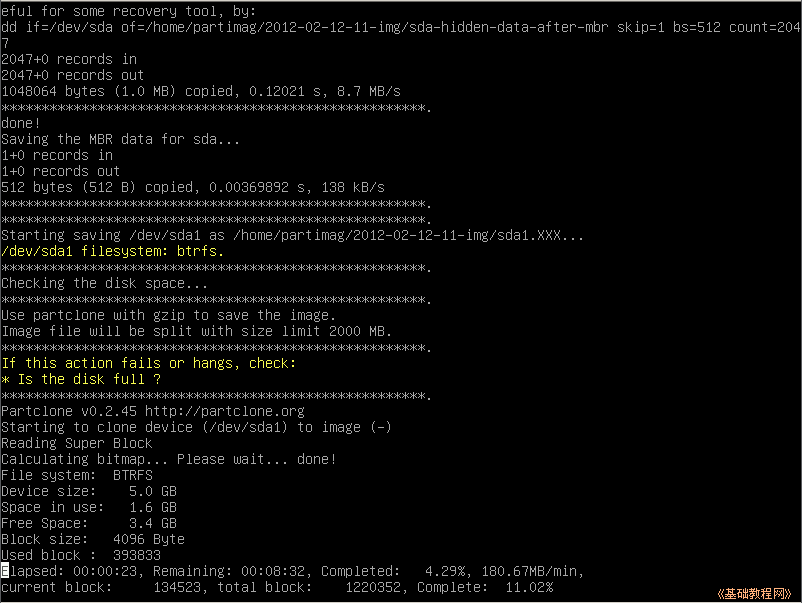
10)備份後接著是檢查映象,耐心等待完成,下邊有速度提示;
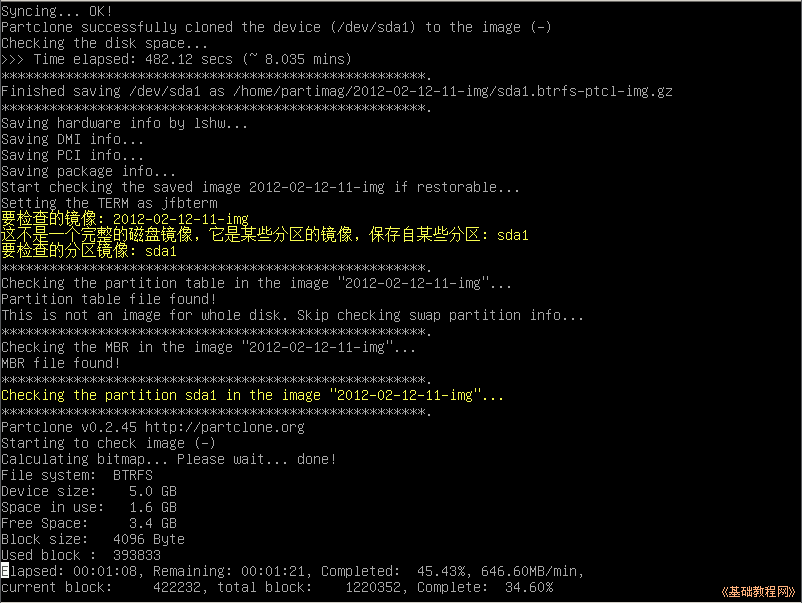
11)檢查完畢,提示“該分割槽的映象是可還原的”,按回車鍵繼續;
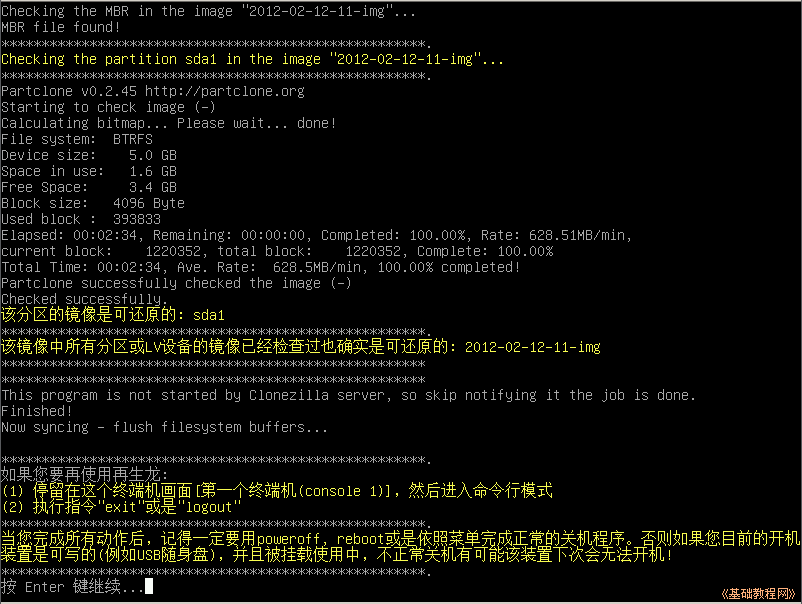
12)然後出來一個操作選擇,0是關機、1是重啟、2是進入命令列、3是重新開始,輸入一個數字然後按回車鍵完成;
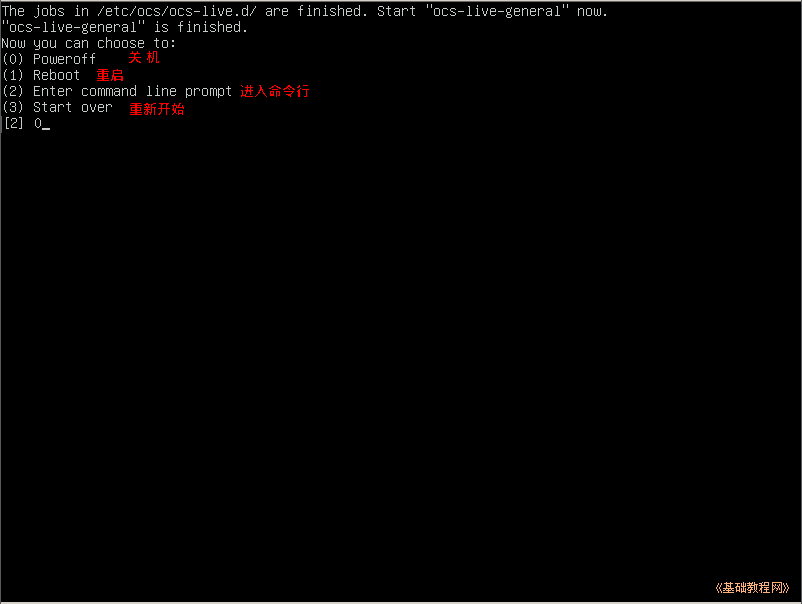
13)注意,按0選擇關機後,稍等會彈出光碟,取出後按回車鍵完成;
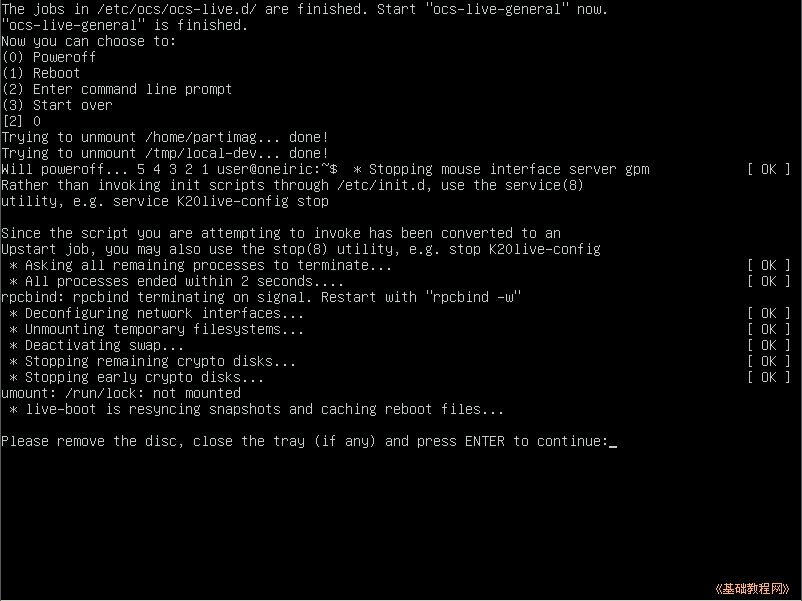
本節學習了用 Clonezilla 備份分割槽的基礎知識,如果你成功地完成了練習,請繼續學習下一課內容;
原文連結:http://forum.ubuntu.org.cn/viewtopic.php?p=2643583
